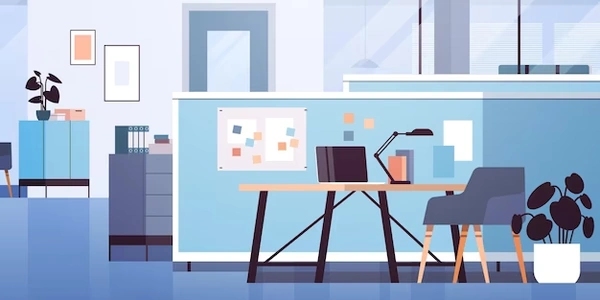「...」でユーザーインターフェースを洗練させる!HTMLとCSSでスパン要素をスタイリッシュに実装
HTMLとCSSで「...」を表示するスパンの実装方法
方法1: text-overflow プロパティを使用する
この方法は、CSSの text-overflow プロパティを使用して、「...」を表示します。
HTML
<span class="ellipsis">長い文章を表示したい場合は、この方法を使用します。</span>
CSS
.ellipsis {
white-space: nowrap;
overflow: hidden;
text-overflow: ellipsis;
}
説明
white-space: nowrap;: テキストの折り返しを禁止します。overflow: hidden;: スパン要素からはみ出たテキストを隠します。text-overflow: ellipsis;: はみ出した部分に「...」を表示します。
方法2: ::after 疑似要素を使用する
この方法は、CSSの ::after 疑似要素を使用して、「...」を別途作成します。
<span class="ellipsis">長い文章を表示したい場合は、この方法を使用します。</span>
.ellipsis {
position: relative;
}
.ellipsis::after {
content: "...";
position: absolute;
right: 0;
top: 50%;
transform: translateY(-50%);
}
position: relative;: スパン要素を相対位置づけします。::after: スパン要素の後ろに疑似要素を追加します。content: "...";: 疑似要素内に「...」を表示します。right: 0;: 疑似要素をスパン要素の右端に配置します。transform: translateY(-50%);: 疑似要素を垂直方向に上へ移動して、中央揃えを調整します。
上記2つの方法はそれぞれ利点と欠点があります。
- 方法1:
- 利点: シンプルで記述量が少ない
- 欠点: 疑似要素が使えないため、デザインの自由度が低い
- 方法2:
- 利点: 疑似要素を使って自由にデザインできる
- 欠点: 記述量が多くなる
状況に応じて、適切な方法を選択してください。
補足
- 上記のコードはあくまで基本的な例です。必要に応じて、フォントサイズ、色、配置などを調整してください。
- レスポンシブデザインに対応させる場合は、メディアクエリを使用して、画面サイズに応じて「...」の表示・非表示を切り替えたり、サイズを調整したりすることができます。
<!DOCTYPE html>
<html lang="ja">
<head>
<meta charset="UTF-8">
<meta name="viewport" content="width=device-width, initial-scale=1.0">
<title>HTML & CSS サンプル</title>
<link rel="stylesheet" href="style.css">
</head>
<body>
<span class="ellipsis-method1">長い文章を表示したい場合は、この方法1を使用します。</span>
<span class="ellipsis-method2">長い文章を表示したい場合は、この方法2を使用します。</span>
</body>
</html>
/* 方法1 */
.ellipsis-method1 {
white-space: nowrap;
overflow: hidden;
text-overflow: ellipsis;
}
/* 方法2 */
.ellipsis-method2 {
position: relative;
}
.ellipsis-method2::after {
content: "...";
position: absolute;
right: 0;
top: 50%;
transform: translateY(-50%);
}
- このコードは、2つの方法で「...」を表示するスパン要素を作成します。
ellipsis-method1クラスは、方法1で説明したtext-overflowプロパティを使用しています。- それぞれの方法で作成されたスパン要素は、ページ上に表示されます。
実行方法
- 上記のHTMLとCSSコードをそれぞれ
index.htmlとstyle.cssというファイルに保存します。 - ブラウザで
index.htmlファイルを開きます。 - ページ上には、2つのスパン要素が表示され、「...」で余分なテキストが隠されていることが確認できます。
HTMLとCSSで「...」を表示するスパンの実装方法:その他の方法
<span class="ellipsis">長い文章を表示したい場合は、この方法3を使用します。</span>
.ellipsis {
display: inline-block;
white-space: nowrap;
overflow: hidden;
text-overflow: ellipsis;
width: 150px; /* 必要な幅を設定 */
}
display: inline-block;: スパン要素をインラインブロック要素として表示します。width: 150px;: スパン要素の幅を150pxに設定します。
この方法は、JavaScriptを使用して、スパン要素のテキスト長さに基づいて「...」を動的に表示します。
<span id="ellipsis-target">長い文章を表示したい場合は、この方法4を使用します。</span>
JavaScript
const targetElement = document.getElementById('ellipsis-target');
const maxLength = 50; /* 表示する最大文字数 */
if (targetElement.textContent.length > maxLength) {
targetElement.textContent = targetElement.textContent.substring(0, maxLength - 1) + '...';
}
getElementByIdメソッドを使用して、スパン要素を取得します。textContentプロパティを使用して、スパン要素のテキストコンテンツを取得します。substringメソッドを使用して、テキストコンテンツの先頭からmaxLength - 1文字までを切り取ります。
各方法の比較
| 方法 | 利点 | 欠点 |
|---|---|---|
| 方法1 | シンプルで記述量が少ない | 疑似要素が使えないため、デザインの自由度が低い |
| 方法2 | 疑似要素を使って自由にデザインできる | 記述量が多くなる |
| 方法3 | 方法1と2の中間的な方法 | 方法1と2の利点と欠点がある |
| 方法4 | 動的に「...」を表示できる | JavaScriptが必要 |
html css